win7电脑中ie浏览器被恶意软件篡改了怎么办-Windows7系统IE浏览器恶意篡改解决方法
日常在使用windows7电脑的时候经常会不小心下载一些恶意软件,导致IE浏览器被篡改了,即便卸载了恶意软件,可是浏览器也没有改变,这该怎么办呢?下面就由我来给大家介绍下在windows7系统中IE浏览器被篡改的解决方法吧。
小编推荐:windows7 32位纯净版系统下载
小编推荐:windows7 64位纯净版系统下载

Windows7系统IE浏览器被恶意篡改解决方法介绍
1、打开【IE浏览器】,然后点击右上角的【设置】
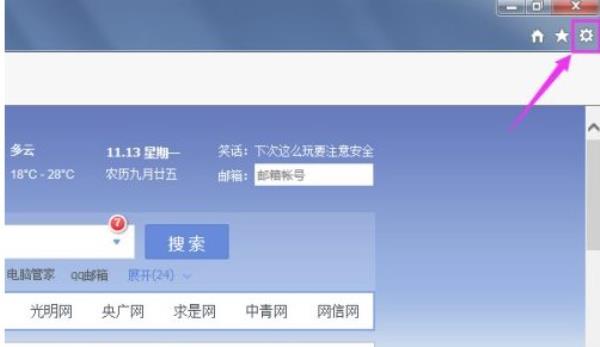
2、在展开的【设置】界面中选择【Internet选项】
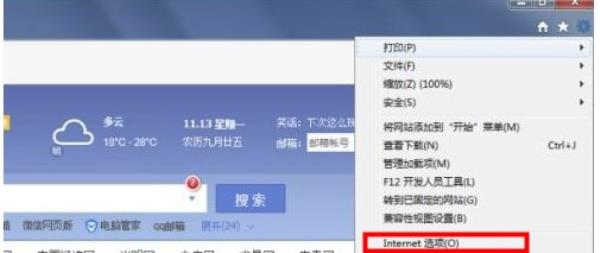
3、在【Internet属性】界面中选择上方的【安全】选项
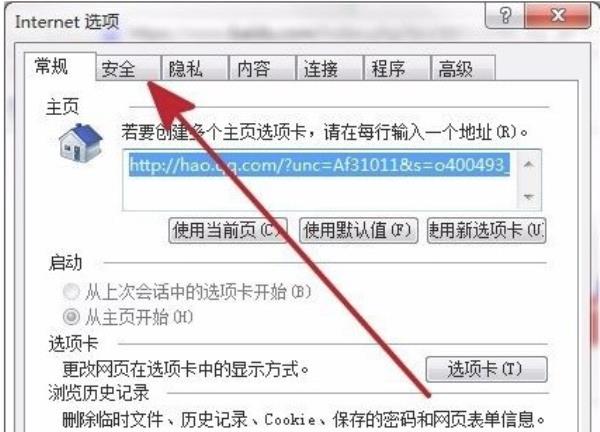
4、在【安全】界面点击【将所有区域重置为默认级别】
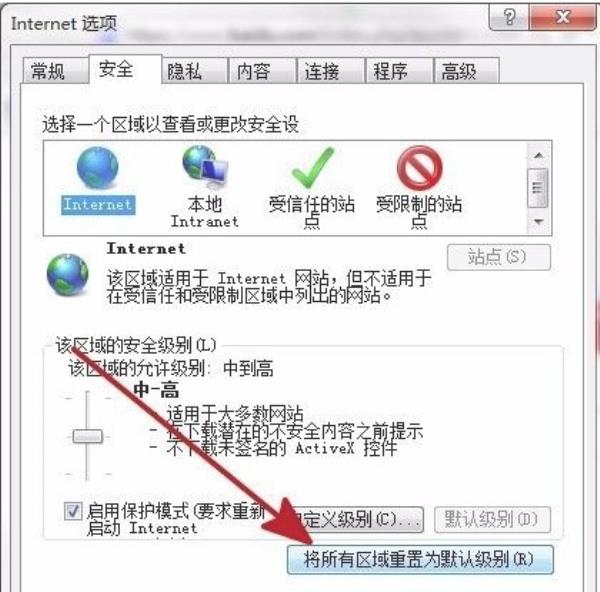
5、然后再选择上方的【高级】选项
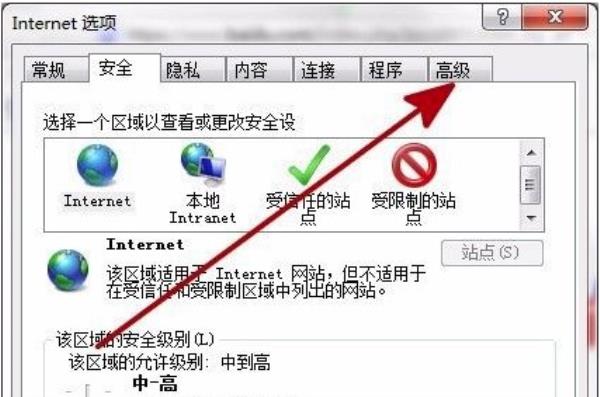
6、在【高级】选项卡中点击【重置Internet Explorer设置】下方的【重置】按钮
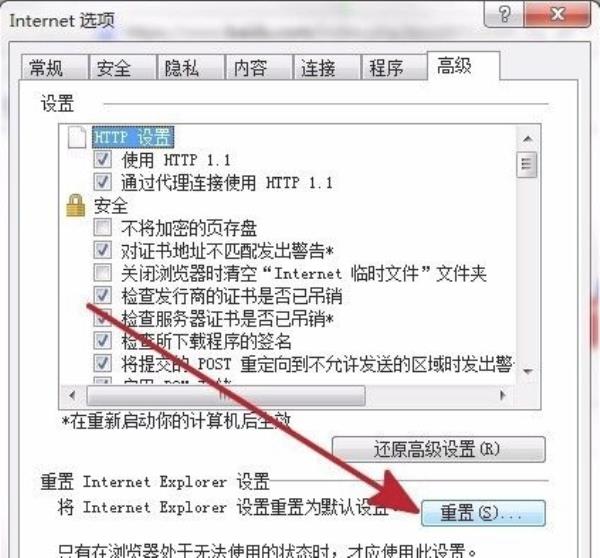
7、然后在打开的【重置InternetExplorer设置】窗口中勾选【删除个人设置】,然后点击【重置】
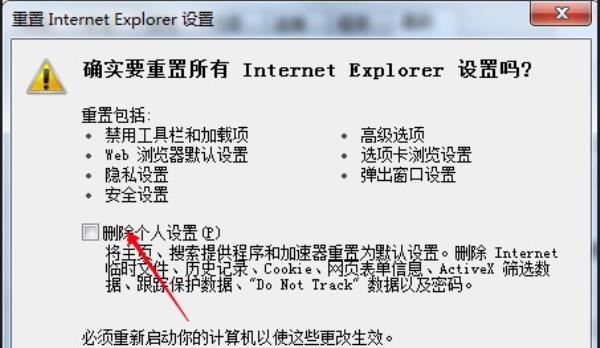
8、等重置完成后,点击【关闭】,然后重启电脑即可
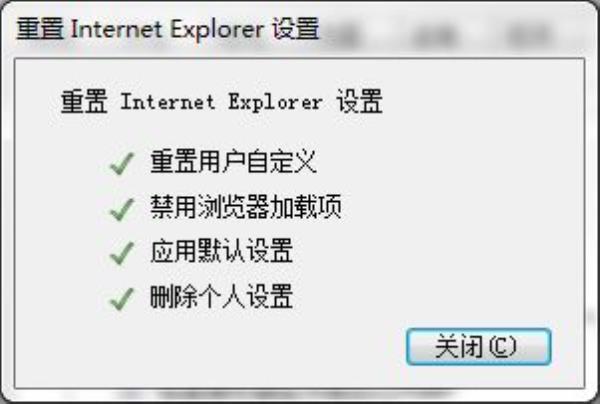
以上就是小编整理的关于Windows7系统IE浏览器被恶意篡改解决方法介绍的相关内容,想了解更多的相关资讯与攻略请关注本网站。




















